進階偏好設定
在 Parallels Desktop 偏好設定的 進階 窗格中,您可以設定一些其他設定。
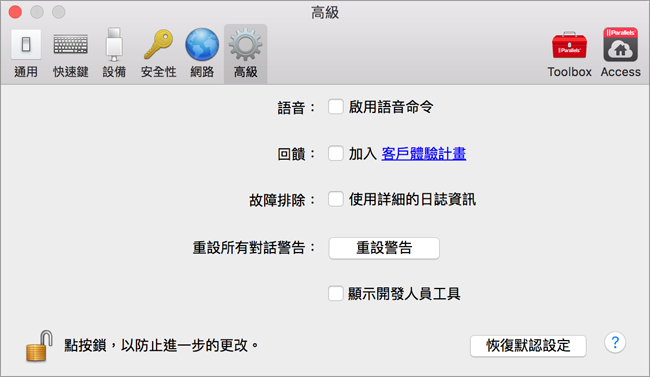
語音
Parallels Desktop 允許您通過使用語音命令來操作虛擬機器。如果您希望這樣做,請選取 啟用語音命令 並確認:
- 虛擬機器視窗為運作中,且
- 語音設定在 Mac OS X 系統偏好設定的相應標籤中已經調節完畢
如果尚未調節語音設定,您將看到
「若要啟用此選項,您應開啟系統偏好設定中的語音項目」
的警告訊息。若要調節語音設定,請按一下
系統偏好設定
。
若要檢視可用來管理虛擬機器的所有語音命令清單,請參考 啟用語音命令 。
回饋
要加入客戶體驗計畫,請選取相應的選項。如果您加入該計畫,Parallels 將收集您的 Mac 和虛擬機器配置的相關資訊。所收集的資訊將幫助我們開發出更符合您的需求的產品。
如果您加入,只有以下類型的資料將會被收集:
- 您 Mac 的硬體設定
- 您的 Mac 與虛擬機器的軟體配置(作業系統以及安裝於其中的軟體的名稱和版本)
- 虛擬機器的設定檔
任何類型的隱私資訊,比如您的名字、e-mail、位址、電話號碼以及鍵盤輸入,將不會被收集。
要瞭解更多詳情,請連線 Parallels 網站的客戶體驗計畫頁面(按照窗格中的連結)。
故障排除
Parallels Desktop 在執行時會自動建立一個日誌檔,Parallels 技術支援小組可利用該檔來解決問題與改善產品。如果您選取 使用詳細的記錄檔訊息 選項,Parallels Desktop 將開始建立一份更加詳細的記錄檔訊息。這對於 Parallels 技術支援小組將非常有幫助,但它會佔用更多的硬碟空間並且可能會輕微降低系統效能。
重置隱藏消息
部分 Parallels Desktop 對話方塊和視窗附帶有 下次不再顯示此訊息 的選項。如果您選取此選項,下次您執行相同的動作時相應的對話視窗將不會出現。您可以使用 重設警告 按鈕來重設所有已選取此選項的對話方塊與視窗,每次您起始相應作業時對話方塊和視窗將會再次顯示。
開發人員工具
注意: 該功能僅可用於 Parallels Desktop for Mac Pro 版。
Parallels Desktop 具有數個適用於軟體開發人員的實用功能。如果您選擇 顯示開發人員工具 選項,即可在 OS X 功能表列中使用 開發 功能表。從此功能表中,您可以:
- 啟動 SSH 工作階段;
- 在 OS X 預設網頁瀏覽器中開啟虛擬機器 IP 位址;
- 啟動偵錯工作階段,或
- 產生虛擬機器記憶體傾印。
鎖定 Parallels Desktop 偏好設定
如果您想要防止 Parallels Desktop 進一步遭受未經授權的變更,請按一下位於視窗底部的
![]() 鎖圖示。下次如果想要在 Parallels Desktop 偏好設定的任何窗格中變更設定,將需要管理員密碼。
鎖圖示。下次如果想要在 Parallels Desktop 偏好設定的任何窗格中變更設定,將需要管理員密碼。
|
|
 Feedback
Feedback
|